blog yang mirip situs jejaring sosial kayak apa yah?. munkin keren atau bahkan unik. hehehehe
Bicara tantang
desain template memang tak ada habisnya ,mulai dari desain template
elegant sampai yang profesional .Nah namun pernahkah anda membayangkan
template blog anda kayak facebook atau twiter ,Hmm unik ya dipandangnya
.Pasti para pengunjung blog anda akan terkesan dengan template yang anda
gunakan .
Pages
▼
30 Maret 2013
Widget - widget Pelengkap Template Mirip Yahoo
- Search Engine
1. Login ke blogger
2. Masuk ke menu Template. Lalu Edit Html
3. Centang Expand Template Widget
4. Cari kode ]]></b:skin>
5. Pastekan kode berikut di atasnya
.searchform {background: url(https://blogger.googleusercontent.com/img/b/R29vZ2xl/AVvXsEhNLk983CxSCP5TQ1rtIDWVVfNSeWqmkhPTqjKmbkQiMyjfwvNFfpUjkXFLPzH__5k-Dp8VJ1dR8HTOKFwBzbfC7tQ2EV0-yGsyQnIgGd_ZulTNSmAAla5f00_a1kDEZzQWac7dOX0aA9IN/s1600/CarGam-search.png) no-repeat; width:550px;height:47px;
display: inline-block;zoom: 1; /* ie7 hack for display:inline-block */
*display: inline;border: solid 0px #ccc;padding: 0px;}
.searchform input {font: normal 12px Arial, Helvetica, sans-serif;padding:6px;}
.searchform .searchfield {background: #e5e5e5;width: 416px;outline: none;margin:5px 2px 0px 5px;;border-top:1px solid #888;border-left:1px solid #888;border-right:1px solid #ccc;border-bottom:1px solid #ccc;}
.searchform .searchbutton {background: url(https://blogger.googleusercontent.com/img/b/R29vZ2xl/AVvXsEiEtnwZOrDu_kMdchK1jro-suIcJ-QPivbJqwdrO19prqBPXYlcMTAHXoNUCn4NHn4_kshsY-2yd2zvAhDnqG43yrYDm6p5cnDJmRci_P_HTUf9etTb4T_JHoGvOS8G_LCTNCz3IxB4BHIO/s1600/bg_pencarian_cargam.jpg) no-repeat;height: 28px; width: 104px;border:none;}
6. Lalu Simpan Template
7. Langsung menuju ke Tata Letak
8. Add Gadget terserah kalian dimana.
9. Tambahkan kode berikut ini :
<form action='/search' class='searchform' method='get'>
<input name='q' type='hidden' />
<input class='searchfield' id='q' name='q' onblur='if (this.value == "") {this.value = "";}' onfocus='if (this.value == "") {this.value = ""}' type='text' value=''/>
<input class='searchbutton' type='submit' value=''/>
</form>- Slideshow
<div id="gal1" class="img400">
<div class="h250"><img alt="" src="https://blogger.googleusercontent.com/img/b/R29vZ2xl/AVvXsEhK3-OhFZTiTMt5rMb3K1GkrkOYPQNk3lR0LwJ0V8VDyKGi32UVMi5__cNv6yhYI-uitppWMhldIzOuq31MPbem-ne8_FlU2izK7431PJF9LlHdxc0T_u5p-MF5hJe2pEYprrU5k73e2ieG/s1600/lorem+ipsum2.jpg&cat=1&pid=210 7&cache=false" /></div>
<div class="min250">
<div style="margin-top:168px;" class="des_4"><strong>Yahoo! Indonesia</strong></div>
<div class="des_1 font16 c_white"><a href="http://tutorial-blogz.blogspot.com"><strong>Read the Yahoo! Indonesia</strong></a>
</div>
</div>
</div>
<div id="gal2" style="display:none;" class="img400">
<div class="h250"><img alt="" src="https://blogger.googleusercontent.com/img/b/R29vZ2xl/AVvXsEhJUzu-KPKNbzcC3P_af4ZzE3ABrcVx45aB9pot6SDM7OA2QaBKIYsigNN96VgSbPwKTOVvfCvuaxW51gPKHqBbQ1ERI-1_WzJKZvkwA6ApOf160vXOopbJdq6DrgQ4siNopoowCOXsxUfe/s1600/What+is+a+Blog.jpg&cat=1&pid=2107&cache=false" /></div>
<div class="min250">
<div style="margin-top:168px;" class="des_4"><strong>BASIC KNOWLEDGE</strong></div>
<div class="des_1 font16 c_white"><a href="http://tutorial-blogz.blogspot.com"><strong>Basic knowledge, what is a Blog ?</strong></a>
</div>
</div>
</div>
<div id="gal3" style="display:none;" class="img400">
<div class="h250"><img alt="" src="https://blogger.googleusercontent.com/img/b/R29vZ2xl/AVvXsEiWim570a2HfN3tDT8zgANL1sM5Z5DL2tWkhh-MxMSkmh8DJ_pGoVSh5AU3i1IZkwuqq_Bjgw8phv06xGFheszbmAWyuQGkn0u_FtxDRovz1VaW7nzZ8ujjNZWUfs3nAejIIgCtm7EdaDsP/s1600/Lionel+Messi.jpg&cat=1&pid=2107&cache=false" /></div>
<div class="min250">
<div style="margin-top:168px;" class="des_4"><strong>SPORT NEWS</strong></div>
<div class="des_1 font16 c_white"><a href="http://tutorial-blogz.blogspot.com"><strong>Lionel Messi, the legend of the future football</strong></a>
</div>
</div>
</div>
<div id="gal4" style="display:none;" class="img400">
<div class="h250"><img alt="" src="https://blogger.googleusercontent.com/img/b/R29vZ2xl/AVvXsEggnf25Nehknr8stT2bHP4u1_5SWsbwriS6K-w5bBzr8sNkqmCZinhT84JbgsOq4P-HYsJf9qbO8QfisnJTbeFKaL2CBpo17LSM7xHEFHxrzsB57GFnjZ7sr1_qC_AQDsDXRqe1QZVJ_NkO/s1600/Font+Style.jpg&cat=1&pid=2107&cache=false" /></div>
<div class="min250">
<div style="margin-top:168px;" class="des_4"><strong>FONT STYLE</strong></div>
<div class="des_1 font16 c_white"><a href="http://tutorial-blogz.blogspot.com"><strong>The Quick Brown Fox</strong></a>
</div>
</div>
</div>
<div id="gal5" style="display:none;" class="img400">
<div class="h250"><img alt="" src="https://blogger.googleusercontent.com/img/b/R29vZ2xl/AVvXsEhDTtQAit31wff7FUp1-e_MPkFhg8bD6sGQwNlwBjLji-gKHy82aK0Z31OmsbVhwaAJqO_BX0AsmyRgYeIl0-16YEKsRfZlOWjTaWMouS54wXWa5iMEYo7QIrkG5VIHyS4Id3h2artBc93y/s1600/Google+Office.jpg&cat=1&pid=2107&cache=false" /></div>
<div class="min250">
<div style="margin-top:168px;" class="des_4"><strong>MAKE MONEY</strong></div>
<div class="des_1 font16 c_white"><a href="http://tutorial-blogz.blogspot.com"><strong>Monetize your site with Google Affiliate Network</strong></a>
</div>
</div>
</div>
<div style="height:250px; margin-top:-250px;"><div id="galtabs" class="page_hl pd_5"><a href="#" rel="gal1">1</a> <a href="#" rel="gal2">2</a> <a href="#" rel="gal3">3</a> <a href="#" rel="gal4">4</a> <a href="#" rel="gal5">5</a> </div></div><div class="clearit"></div>
<div class="clearit pb_10"></div>
<script type="text/javascript">
var myheads=new ddtabcontent("galtabs");myheads.setpersist(false); myheads.setselectedClassTarget("link");myheads.ini t(5000)
</script>
Keterangan:
Contoh kode yang berawalan dengan src=" setelah kode tersebut adalah kode gambar atau foto dan ubahlah kode tersebut dengan foto atau gambar yang anda inginkan. contoh kode gambar dibawah ini;
https://blogger.googleusercontent.com/img/b/R29vZ2xl/AVvXsEhK3-OhFZTiTMt5rMb3K1GkrkOYPQNk3lR0LwJ0V8VDyKGi32UVMi5__cNv6yhYI-uitppWMhldIzOuq31MPbem-ne8_FlU2izK7431PJF9LlHdxc0T_u5p-MF5hJe2pEYprrU5k73e2ieG/s1600/lorem+ipsum2.jpg
Setelah kode href=" ganti dengan link sobat sendiri. contoh link dibawah ini ganti dengan link sobat sendiri
http://tutorial-blogz.blogspot.com
ganti # dengan Link
- Menu Blog
<div id='sidebarnavigation'>
<ul>
<li class='about'><a href="#"/>About Us</a></li>
<li class='contact'><a href="#"/>Contact Us</a></li>
<li class='facebook'><a href="#" target="_blank"/> Facebook</a></li>
<li class='twitter'><a href="#" target="_blank"/> Twitter</a></li>
<li class='email'><a href="#" target="_blank"/> Email</a></li>
<li class='video'><a href="#" target="_blank"/> Video</a></li>
<li class='music'><a href="#" target="_blank"/> Music</a></li>
<li class='download'><a href="#" target="_blank"/> Download</a></li>
<li class='data'><a href="#" target="_blank"/> Data</a></li>
<li class='rss'><a href="#" target="_blank"/> RSS Feed</a></li>
<li><a href='#'>Archieves</a></li>
</ul>
</div>
<div style='font:bold 11px arial;float:right;line-height:1.4em;padding:5px 10px;color:#333;'>
<a href='http://tutorial-blogz.blogspot.com'>More CATEGORIES »</a>
</div
Keterangan: ganti # dengan Link
- Favorit Saya
<div id='sidebarnavigation'>
<ul>
<li class='msn'><a href="#"/>Msn</a></li>
<li class='yahoo'><a href="#"/>Yahoo</a></li>
<li class='blogger'><a href="#" target="_blank"/> Blogger</a></li>
<li class='gmail'><a href="#" target="_blank"/> Gmail</a></li>
<li class='bing'><a href="#" target="_blank"/> Bing</a></li>
</ul>
</div>
<div style='font:bold 11px arial;float:right;line-height:1.4em;padding:5px 10px;color:#333;'>
<a href='http://tutorial-blogz.blogspot.com'>More FAVORIT »</a>
</div>
Keterangan: ganti # dengan Link anda.
Keterangan : Berikut cara untuk menambahkan widgetnya :
- Login ke Blogger
- Pilih Layout
- Klik Add a Gadget
- Pilih HTML/JavaScript
- Masukkan kode widgetnya
- Save.
Cara Mudah Untuk Membuat Slide Show Foto di Blog
Slide show bisa digunakan untuk menampilkan foto liburan yang banyak, atau memajang foto-foto.
Cara untuk membuat slide show ini sangat mudah, tidak perlu pintar
photoshop atau flash. Kita tinggal menyiapkan foto yang sudah diupload
(dihosting). Kita bisa memanfaatkan post blogger, Picasa, Photobucket,
dan lain-lain.
Cara Mudah Membuat Slide Show Foto di Blog
1. Login ke blogger
2. Pilih Tata Letak kemudian Tambah Gadget
3. Pilih HTML/JavaScript
4. Masukan kode HTML berikut ini:
<script src='http://yourjavascript.com/53816065231/Database5.js' type='text/javascript'></script>
<script type="text/javascript" src="http://yourjavascript.com/65160840132/cycle.js"></script>
<script type="text/javascript">
$(document).ready(function() {
$('#content-slider').cycle({
fx: 'fade'
});
});
</script>
<style type="text/css">
#content-slider {
position: relative;
width: 100%;
height: 250px;
overflow: hidden;
margin:0 auto;
}
#content-slider img {
display: block;
width: 100%;
height: 250px;
}
</style>
<div id="content-slider">
<img src="URL Foto 1" />
<img src="URL Foto 2" />
<img src="URL Foto 3" />
<img src="URL Foto 4" />
</div>
5. Ganti URL Foto 1 sampai dengan 5 dengan URL foto yang sudah dihost (upload)
6. Kita bisa juga menyesuaikan tinggi foto (height) dan lebarnya.
7. Kita bisa menambahkan atau menampilkan foto lebih banyak lagi dengan menambahkan kode sama seperti <img src="https://blogger.googleusercontent.com/img/b/R29vZ2xl/AVvXsEioM4mhf2yB66HfMBZNRpCULCn1IZI1ZoQcZiEtng3wvN2wn4942GHF6mOU3uXLUtLG_PCVSHcb46kJLMJ9XX7ALJNYvqWJ3u8fdMNjVxMl6tOEzaJkbAjEtKob7vKqEmyq9aVENk4S00Y/s1600/Untitled.png" /> dan seterusnya.
7. Simpan jika sudah selesai.
Cara Mudah Membuat Slide Show Foto di Blog
1. Login ke blogger
2. Pilih Tata Letak kemudian Tambah Gadget
3. Pilih HTML/JavaScript
4. Masukan kode HTML berikut ini:
<script src='http://yourjavascript.com/53816065231/Database5.js' type='text/javascript'></script>
<script type="text/javascript" src="http://yourjavascript.com/65160840132/cycle.js"></script>
<script type="text/javascript">
$(document).ready(function() {
$('#content-slider').cycle({
fx: 'fade'
});
});
</script>
<style type="text/css">
#content-slider {
position: relative;
width: 100%;
height: 250px;
overflow: hidden;
margin:0 auto;
}
#content-slider img {
display: block;
width: 100%;
height: 250px;
}
</style>
<div id="content-slider">
<img src="URL Foto 1" />
<img src="URL Foto 2" />
<img src="URL Foto 3" />
<img src="URL Foto 4" />
</div>
5. Ganti URL Foto 1 sampai dengan 5 dengan URL foto yang sudah dihost (upload)
6. Kita bisa juga menyesuaikan tinggi foto (height) dan lebarnya.
7. Kita bisa menambahkan atau menampilkan foto lebih banyak lagi dengan menambahkan kode sama seperti <img src="https://blogger.googleusercontent.com/img/b/R29vZ2xl/AVvXsEioM4mhf2yB66HfMBZNRpCULCn1IZI1ZoQcZiEtng3wvN2wn4942GHF6mOU3uXLUtLG_PCVSHcb46kJLMJ9XX7ALJNYvqWJ3u8fdMNjVxMl6tOEzaJkbAjEtKob7vKqEmyq9aVENk4S00Y/s1600/Untitled.png" /> dan seterusnya.
7. Simpan jika sudah selesai.
29 Maret 2013
Cara Mengatasi Firefox Error dan Not Responding
Apa sih Mozilla Firefox itu?? Menurut Wikipedia Indonesia, Mozilla Firefox dahulu aslinya bukan bernama seperti itu tetapi namanya Phoenix tapi kemudian untuk sesaat dikenal sebagai Mozilla Firebird dan sekarang menjadi Mozila Firefox yang merupakan peramban web lintas platform gratis yang dikembangkan oleh Yayasan Mozilla dan ratusan sukarelawan. Baiklah sekarang saatnya ke topik utama.
Penyebab dan Solusi untuk Mozilla Firefox Not responding atau Hang
1. Adobe Flash Player crash
Biasanya Firefox bermasalah kalau tidak ada adobe
flash player ataupun flash player yang ada di Laptop atau Komputer tidak
update
Solusi : Update adobe flash player plugin setiap update flash player. Ketika crash atau flash plugin berhenti merespons, mungkin pop kotak dialog meminta izin Anda untuk membatalkan jalanya script tersebut, kalian bisa menekan tombol cancel untuk menjaga kondisi firefox tetap responsif.
Solusi : Update adobe flash player plugin setiap update flash player. Ketika crash atau flash plugin berhenti merespons, mungkin pop kotak dialog meminta izin Anda untuk membatalkan jalanya script tersebut, kalian bisa menekan tombol cancel untuk menjaga kondisi firefox tetap responsif.
2. Plugin dan Addons Bermasalah
terkadang addons tertentu atau plugin mengakibatkan firefox error dan crash.
Solusi: Jika kalian memasang addon firefox baru dan telah mulai crash setelah instalasi itu, lebih baik hapus addons itu. Selanjutnya, jika masalah terus berlanjut, mulailah ke mode firefox safe mode. Mode ini berfungsi untuk membuka mozilla browser tanpa memuat setiap addons. ini sangat berguna untuk menganalisa addons yang bermasalah. Selanjutnya usahakan plugin dan addons selalu diperbarui.
Solusi: Jika kalian memasang addon firefox baru dan telah mulai crash setelah instalasi itu, lebih baik hapus addons itu. Selanjutnya, jika masalah terus berlanjut, mulailah ke mode firefox safe mode. Mode ini berfungsi untuk membuka mozilla browser tanpa memuat setiap addons. ini sangat berguna untuk menganalisa addons yang bermasalah. Selanjutnya usahakan plugin dan addons selalu diperbarui.
3. Terjadi crash antara Program dan Software lain
Biasanya beberapa program lain yang mengubah setting
atau mengganggu operasi normal browser mozilla firefox dapat
mengakibatkan crash.
Solusi
: Jika Kalian menginstal program apapun dan firefox crash saat program
itu dijalankan, maka harus menghapus perangkat lunak tersebut segera.
4. Antivirus, Internet Security Suite dan Firewall
Periksa apakah Antivirus software atau perangkat lunak
keamanan internet membatasi akses internet firefox dengan mengubah
setting tertentu.
Solusi:
Solusi:
Instal dan
konfigurasi antivirus, perangkat lunak keamanan internet dan firewall.
Periksa juga daftar virus vaults, Tambahkan firefox ke whitelist dalam
program ini kalau firefox kalian terdeteksi seperti virus.
5. Operation System atau driver tidak update
Pastikan Os kalian update. Bahkan driver dan yang paling utama driver grafis harus secara teratur diperbarui ke versi terbaru.
Solusi : Update Operation System atau driver.
Sekian dari dulu dari saya semoga ini bisa membantu dan bermanfaat untuk semua.
Free Download Mozila Firefox Terbaru dan Terupdate
Web browser merupakan sebuah software penting dalam menghubungkan kita dengan internet. Banyak sekali browser yang ada di dunia, mulai dari google chrome, Internet Explorer, Opera, Firefox, Aurora dan yang lainnya. Tapi menurut penelitian web browser yang paling banyak diminati adalah Mozila Firefox.
Mozila Firefox sendiri merupakan Aplikasi / Software browser dengan Pengguna Terbanyak dan yang terbaik yang ada saat ini.Banyak sekali cara untuk mendownload software Mozila Firefox tersebut. ada yang berbayar dan gratis. Kali ini saya akan membagikan cara download secara free / gratis langsung dari sumbernya.
Langsung saja ke TKP :
- Buka / klik Situs ini : Free download Mozila Firefox Terupdate dan baru gratis.
- Klik “Skip AD” atau “Lewati”.
- Setelah muncul halaman utama mozila firefox, klik “Firefox Free Download”.
- Tunggu beberapa saat, akan muncul file download.
- Klik download dan tunggu sampai selesai. 6. Mozila Firefox Siap diinstall.
Sekian dulu dari saya mungkin bisa membantu sedikit walaupun itu bermanfaat.
Cara Mudah Mempercepat Mozilla Firefox
 Sebagian besar para networker menggunakan Mozilla Firefox. Selain fiturnya memang sangat pas dengan para pengguna internet, Mozila FIrefox juga memiliki kecepatan dan kestabilan yang luar biasa dalam koneksi kita ke Internet. Karena hal itulah Mozila Firefox menjadi browser no. 1 didunia sekarang ini. Bagi yang belum punya mozilla firefox, Silakan download disini dahulu Free Mozilla Firefox Terbaru agar tidak ketinggalan jaman.
Sebagian besar para networker menggunakan Mozilla Firefox. Selain fiturnya memang sangat pas dengan para pengguna internet, Mozila FIrefox juga memiliki kecepatan dan kestabilan yang luar biasa dalam koneksi kita ke Internet. Karena hal itulah Mozila Firefox menjadi browser no. 1 didunia sekarang ini. Bagi yang belum punya mozilla firefox, Silakan download disini dahulu Free Mozilla Firefox Terbaru agar tidak ketinggalan jaman.Meskipun firefox dikenal dengan kestabilannya dalam konektivitas, akan tetapi semakin kita sering browsing dan membuka website itu akan mempengaruhi kinerja firefox tersebut dan akhirnya menjadi lambat. Karena Kita tahu sendiri Mozilla firefox merupakan brower yang sangat banyak dan rakus dalam memakan memory RAM. Oleh karena itu, saya berbagi beberapa cara untuk meringankan kinerja mozilla firefox agar lebih cepat lagi.
Cara Mudah Mempercepat Mozilla Firefox agar Tidak Lemot
Mohon simak dan baca baik – baik, jangan sampai salah ketik, klik, ataupun input karena bisa menyebabkan error pada mozilla firefox kalian.-
Ketik dibrowser firefox kalian ‘about:config’ di kolom address bar dan tekan Enter. Nanti keluar alert klik OK
-
Di kolom filter cari ini ‘network.http.pipelining’. Klik 2x agar berubah value menjadi ‘true’
-
Kemudian cari lagi ‘network.http.pipelining.maxrequests’. Klik 2x dan rubah nilai menjadi 8
-
Kemudian cari lagi ‘network.http.proxy.pipelining’. Rubah value menjadi ‘true’
-
Kemudian cari lagi ‘network.dns.disableIPv6’ dan ubah juga value menjadi ‘true’
-
Pada halaman ‘about:config’ pilih opsi New dan klik Boolean. Tuliskan ‘content.interrupt.parsing’ pada kolom kemudian tekan OK. Pilih ‘true’ dan klik OK.
-
Tuliskan ‘content.max.tokenizing.time’ pada kolom dan tekan OK. Masukkan ‘2250000’ kemudian klik OK.
-
Tuliskan ‘content.notify.interval’ pada kolom dan tekan OK. Masukkan ‘750000’ dan tekan OK.
-
Klik kanan pada jendela ‘about:config’ sekali lagi. Pilih opsi New kemudian pilih opsi Boolean. Tulis ‘content.notify.ontimer’ pada kolom dan tekan OK. Pilih ‘true’ dan tekan OK.
-
Klik kanan pada jendela ‘about:config’ sekali lagi. Pilih opsi New kemudian pilih opsi Integer. Tuliskan ‘content.notify.backoffcount’ pada kolom dan tekan OK. Masukkan ‘5’ dan tekan OK.
-
Pilih opsi New kemudian pilih opsi Integer. Tuliskan ‘content.switch.threshold’ pada kolom dan tekan OK. Masukkan ‘750000’ dan tekan OK.
-
Klik kanan pada jendela ‘about:config’ sekali lagi. Pilih opsi New kemudian pilih opsi Integer. Tuliskan ‘nglayout.initialpaint.delay’ pada kolom dan tekan OK. Masukkan ‘0’ dan tekan OK.
Cara Untuk Mengaktifkan fitur Aero shake windows 7
Fitur aero shake ini berfungsi untuk meminimize atau maximize jendela atau window yang lain ketika window / jendela yang sedang terbuka kita goyang-goyangkan menggunakan mouse. Coba pilih window yang sobat kehendaki dan kemudian goyangkan kekiri dan kekanan atau sebaliknya dengan cara klik dan drag window tersebut kekiri dan kekanan. Maka jendela atau window yang lain secara otomatis akan menjadi minimize. Coba lakukan sekali lagi, maka jendela yang minimize akan menjadi maximize lagi.
Untuk mengaktifkan aero shake bisa dilakukan dengan cara berikut ini :
Klik start dan ketiklah gpedit.msc kemudian tekan enter
Maka akan muncul jendela Local Group Policy Editor.
Pilih User configuration > Administrative templates > Desktop
Pada jendela sebelah kanan cari dan klik ganda pada Turn off Aero Shake window minimizing mouse gesture
Pada jendela yang muncul Pilih salah satu pilihan, yaitu :
pilih Disable atau Not configured untuk mengaktifkan fitur Aero Shake
atau pilih Enabled untuk menonaktifkan fitur aero shake.
klik OK
Aero shake dapat diakses dengan cara menekan kombinasi tombol Windows + Home
28 Maret 2013
Membuat ReadMore Setelah Artikel Di Copas
Membuat ReadMore Setelah Artikel Di Copas, mungkin sobat sekalian pernah bertemu dengan hal seperti ini, atau sobat mau artikel yang sobat buat sendiri pun jika ada yang meng copy pastenya kita ingin yang menuliskan menambahkan dari sumbernya secara otomatis?.
berikut Semut Desa berbagi trik mengenai cara ReadMore otomatis Setelah Artikel Di Copas.
Pertama sobat bertamu dulu di www.tynt.com
Setelah itu sobat akan masuk di halaman tynt.com. seperti gambar di bawah ini, klik GET THE CODE
Daftarkan blog site sobat dan mengisi form regis seperti gambar berikut:
Setelah itu centang dan klik submit untuk melihat code berikutnya;
Setelah code yang diberikan muncul Copy Paste code tersebut dan letakkan di atas </head> template soba
save template dan selesai.
Berikut ulasan Semut Desa mengenai Membuat ReadMore Setelah Artikel Di Copas, apabila ada kurang lebihnya silahkan berkomentar.
berikut Semut Desa berbagi trik mengenai cara ReadMore otomatis Setelah Artikel Di Copas.
Pertama sobat bertamu dulu di www.tynt.com
Setelah itu sobat akan masuk di halaman tynt.com. seperti gambar di bawah ini, klik GET THE CODE
Daftarkan blog site sobat dan mengisi form regis seperti gambar berikut:
Setelah itu centang dan klik submit untuk melihat code berikutnya;
save template dan selesai.
Berikut ulasan Semut Desa mengenai Membuat ReadMore Setelah Artikel Di Copas, apabila ada kurang lebihnya silahkan berkomentar.
Menulis Huruf Hangul Korea di PC
Cara paling mudah dalam belajar adalah mencoba terus dan terus. Hal ini
tentunya berlaku untuk segala jenis hal. Dan, bagi Anda yang ingin
mempelajari bahasa Korea, terdapat cara belajar yang praktis dan cepat
menggunakan perangkat komputer Windows. Cara tersebut adalah membuat
komputer Windows Anda sebagai sarana untuk menulis tulisan Hangul.
Untuk melakukan hal ini sangatlah mudah. Anda tak perlu menambah aplikasi apapun. Dan, bagi Anda yang menggunakan OS Windows 7, langkah yang diperlukan terhitung sangatlah mudah. Namun sebelumnya, Anda harus menginstall tulisan Hangul di komputer Anda. Berikut ini adalah langkah-langkah yang harus Anda lakukan.
Untuk melakukan hal ini sangatlah mudah. Anda tak perlu menambah aplikasi apapun. Dan, bagi Anda yang menggunakan OS Windows 7, langkah yang diperlukan terhitung sangatlah mudah. Namun sebelumnya, Anda harus menginstall tulisan Hangul di komputer Anda. Berikut ini adalah langkah-langkah yang harus Anda lakukan.
- Langkah yang pertama adalah menuju Control Panel. Anda bisa menekan tombol Windows dan di situ nanti akan muncul opsi ControlPanel. Selanjutnya, Anda bisa memiilih opsi Clock, Language and Region.
- Setelah itu, Anda bisa memilih tab Keyboard and Languages dan menekan pilihan Cange Keyboards. Jika langkah yang Anda lakukan benar, maka tampilannya adalah sebagai berikut
- Berikutnya, Anda bisa menekan tombol Add dan centang Microsoft IME dan Korean. Dan, proses pemasangan bahasa Korea sudah selesai.
Lalu, bagaimana cara menggunakan penulisan bahasa Korea atau tulisan
Hangul tersebut? Cukup mudah. Anda bisa menulis tulisan Hangul di
berbagai pilihan media. Dari Microsoft Word, Notepad browser dan
lain-lain. Caranya adalah sebagai berikut:
Selanjutnya, setelah Anda berhasil menginstall tulisan Hangul di komputer, maka yang Anda butuhkan adalah cara mengetik. Jika Anda sudah terbiasa dengan abjad alfabet, tentunya akan sangat sulit menggati kebiasaan tersebut secara instan. Dan, yang Anda perlukan adalah membuat daftar tuts huruf hangul seperti berikut. Gambar seperti ini banyak tersedia di internet. Jadi jangan khawatir Anda akan kesulitan.
Selamat mencoba !!!
- Pada bagian bawah, tepatnya di sebelah kiri jam, Anda akan melihat language bar yang berukuran sangat kecil.
- Selanjutnya, untuk memudahkan penggunaan Anda bisa klik tanda tersebut dan pilih Show the Language Bar. Maka hasilnya, language bar tersebut akan berpindah ke bagian atas layar. Anda pun bisa memindahkan bar tersebut sesuai dengan yang Anda inginkan. Dan, untuk menuliskan tulisan Hangul, Anda tinggal memindah opsi bahasa Indonesia menjadi bahasa Korea, dan memilih Microsoft IME.
Selanjutnya, setelah Anda berhasil menginstall tulisan Hangul di komputer, maka yang Anda butuhkan adalah cara mengetik. Jika Anda sudah terbiasa dengan abjad alfabet, tentunya akan sangat sulit menggati kebiasaan tersebut secara instan. Dan, yang Anda perlukan adalah membuat daftar tuts huruf hangul seperti berikut. Gambar seperti ini banyak tersedia di internet. Jadi jangan khawatir Anda akan kesulitan.
Selamat mencoba !!!
Cara Install Pro Evolution Soccer PES 2013
Nntuk Cara Install Pro Evolution Soccer PES 2013 lengkap beserta gambarnya simak ulasan berikut.
Untuk download Pro Evolution Soccer PES 2013 Klik Disini
- Letakkan semua file installer PES 2013 dalam satu folder, jika sudah klik 2 kali pada file autorun.exe (lihat gambar).
- Klik "Install" pada box yang muncul.
- Klik tombol "Next >".
- Pilih opsi "I accept the terms in the license agreement" lalu klik tombol "Next >".
- Masukkan registration code nya.
- Pilih dictory yang akan kamu gunakan untuk menginstal PES 2013, jika sudah, klik tombol "Next >".
- Klik tombol "Install".
- Jika proses penginstalan sudah selesai, klik tombol "Finish".
- Klik "Play" untuk memainkannya.
Untuk download Pro Evolution Soccer PES 2013 Klik Disini
26 Maret 2013
Aplikasi Keren Photo Editor Android
Android memang menjadi banyak perbincangan semua kalangan saat ini.
Meski pendatang baru kiprah Android sangat luar biasa. Kepopuleran
operasi sistem Android yang bisa ditanam di perangkat apapun sangat
cepat sekali, sebab ke-fleksibelannya. Tersedia juga berbagai macam
pilihan aplikasi di Android market. Bagaimanapun smartphone Android
sangat bisa banggakan.
Artikel kali tentang kebanyakan pengguna yang menyimpan hasil foto di
perangkat mereka dalam keadaan “tidak terurus”. Anda bisa memolesnya
sehingga hasil gambar semakin cantik jika anda tahu caranya. Tersedia
berbagai aplikasi untuk editing gambar
Adobe Photoshop Express
Aplikasi dari Adobe Photoshop Express tidak perlu diragukan lagi hasilnya pasti sangat bagus. Sebab, Adobe Photoshop Express dikembangkan oleh perusahaan terkemuka Adobe. Apa saja yang bisa dilakukan aplikasi Android ini?. Seperti halnya photoshop versi desktop aplikasi Adobe Photoshop Express yang dirilis tahun 2011 juga bisa crop, rotasi, memilih warna, dan efek-efek gambar lainnya sehingga tampil bagus. Selain untuk Androdi aplikasi ini juga tersedia untuk iPhone.Spesifikasi yang dibutuhkan Adobe Photoshop express adalah SD Cards dan Android minimal versi 1.5. Link download Adobe Photoshop Express klik di sini
Aplikasi dari Adobe Photoshop Express tidak perlu diragukan lagi hasilnya pasti sangat bagus. Sebab, Adobe Photoshop Express dikembangkan oleh perusahaan terkemuka Adobe. Apa saja yang bisa dilakukan aplikasi Android ini?. Seperti halnya photoshop versi desktop aplikasi Adobe Photoshop Express yang dirilis tahun 2011 juga bisa crop, rotasi, memilih warna, dan efek-efek gambar lainnya sehingga tampil bagus. Selain untuk Androdi aplikasi ini juga tersedia untuk iPhone.Spesifikasi yang dibutuhkan Adobe Photoshop express adalah SD Cards dan Android minimal versi 1.5. Link download Adobe Photoshop Express klik di sini
PicSay Photo Editor
Sangat sederhana sekali namun juga tidak kalah hebatnya dengan versi Adobe Photoshop. Anda bisa mengatur, menambahkan judul, untaian kata, gambar dan efek lainnya. Dashboard user interfacenya sangat sederhana sekali.
Anda bisa menambahkan kata- kata lucu dan gambar unik
Aplikasi ini sangat bagus dan menarik jika anda gunakan untuk membuat sebuah gambar biasa menjadi luar biasa. Perlu anda ketahui aplikasi PicSay jutaan pengguna Android telah menggunakannya. Seorang yang awampun masih bisa menggunakannya seolah- olah hasil editannya buatan seorang yang profesional
Link download PicSay Photo Editor klik di sini
PicArt
Aplikasi PicArt juga sama- sama memiliki fitur yang keren. Terdapat dua bagian pengaturan untuk memudahkan anak-anak membaca. Bagian pertama, terdapat menu pengaturan efek photo, bingkai foto, efek- efek tulisan, clip art, memotong gambar, rotasi, dan memilih warna.
Sangat sederhana sekali namun juga tidak kalah hebatnya dengan versi Adobe Photoshop. Anda bisa mengatur, menambahkan judul, untaian kata, gambar dan efek lainnya. Dashboard user interfacenya sangat sederhana sekali.
Anda bisa menambahkan kata- kata lucu dan gambar unik
Aplikasi ini sangat bagus dan menarik jika anda gunakan untuk membuat sebuah gambar biasa menjadi luar biasa. Perlu anda ketahui aplikasi PicSay jutaan pengguna Android telah menggunakannya. Seorang yang awampun masih bisa menggunakannya seolah- olah hasil editannya buatan seorang yang profesional
Link download PicSay Photo Editor klik di sini
PicArt
Aplikasi PicArt juga sama- sama memiliki fitur yang keren. Terdapat dua bagian pengaturan untuk memudahkan anak-anak membaca. Bagian pertama, terdapat menu pengaturan efek photo, bingkai foto, efek- efek tulisan, clip art, memotong gambar, rotasi, dan memilih warna.
Link download PicArt klik di sini
FX Camera
FX Camera dikenal sebagai aplikasi gratisan yang sangat bagus. Anda bisa dengan mudah menggunakan aplikasi ini hanya dengan sedikit sentuhan saja. Banyak fungsi- fungsi yang bisa diterapkan pada FXCamera Normal, Polaroid, ToyCam, Fisheye, Warhol & SymmentriCam.
Tidak hanya itu saja. FXCamera juga bisa digunakan bersamaan dengan perangkat camera yang lainnya tanpa mengurangi kinerja FXCamera sendiri. Andapun juga eksis sharing gambar ke jejaring social seperti Facebook, Twitter, dan yang lainnya hanya dengan aplikasi yang sudah terintegrasi dengan FXComputer.
Link download FX Camera bisa anda dapat di sini
FX Camera dikenal sebagai aplikasi gratisan yang sangat bagus. Anda bisa dengan mudah menggunakan aplikasi ini hanya dengan sedikit sentuhan saja. Banyak fungsi- fungsi yang bisa diterapkan pada FXCamera Normal, Polaroid, ToyCam, Fisheye, Warhol & SymmentriCam.
Tidak hanya itu saja. FXCamera juga bisa digunakan bersamaan dengan perangkat camera yang lainnya tanpa mengurangi kinerja FXCamera sendiri. Andapun juga eksis sharing gambar ke jejaring social seperti Facebook, Twitter, dan yang lainnya hanya dengan aplikasi yang sudah terintegrasi dengan FXComputer.
Link download FX Camera bisa anda dapat di sini
Aplikasi Android untuk Belajar dan Bermain Gitar
Sebuah handphone Android memang dilengkapi dengan berbagai aplikasi
pintar. Bahkan, bagi Anda yang ingin belajar ataupun bermain gitar, Anda
pun bisa memanfaatkan handphone Android. Terdapat lima pilihan aplikasi
belajar dan bermain gitar yang bisa Anda gunakan di Google Play.
Berikut ini adalah opsinya:
The Chordinator
The Chordinator. Aplikasi ini adalah sebuah aplikasi yang dikhususkan
bagi Anda yang sudah ahli dalam bermain bermain gitar dan mengenal
beberapa jenis chord. Di sini, Anda akan diajak untuk praktek langsung
dengan memakai lagu-lagu Anda suka. Cara memilih lagu di aplikasi ini
pun cukup mudah. Anda bisa mengetikkan sebuah judul lagu ataupun nama
penyanyi. Selanjutnya, Anda tinggal menuju link Google maka aplikasi ini
akan secara otomatis menyimpan file chord tersebut. Silakan mencoba
aplikasi ini di sini
Chords! Free
Kalau Anda sudah cukup ahli dalam bermain gitar, Anda bisa memakai aplikasi bernama Chords! ini. Versi gratis dari aplikasi Chords! ini memungkinkan Anda untuk mencari berbagai jenis chord mempelajarinya, hingga cara memainkan chord-chord yang berbeda. Aplikasi ini juga memiliki 5 tunning berbeda untuk jenis instrumen yang berbeda. Untuk mencoba aplikasi ini, Anda bisa kunjungi di sini
Robotic Guitarist Free
Robotic Guitarist ini sangat cocok bagi Anda yang biasa berlama-lama
dengan handphone tanpa memakai gitar fisik. Dalam aplikasi ini, Anda
bisa memilih chord dari library yang sangat besar. Anda pun bisa
memainkan chord-chord tersebut dan mempelajari cara fingeringnya. Anda
bisa mengunduh di sini
Jika Anda bersedia untuk membeli versi berbayarnya seharga $3.85 USD, Anda akan memperoleh fitur yang lebih lengkap. Anda bisa memilih opsi gitar klasik, gitar akustik ataupun gitar listrik. Selain itu, aplikasi versi berbayar ini pun tidak akan dilengkapi dengan iklan yang cukup mengganggu. Untuk mengunduhnya, Anda bisa klik di sini
The Chordinator
Learn Guitar Chords
Bagi Anda yang baru belajar bermain gitar, maka Anda harus mencoba
aplikasi yang satu ini. Aplikasi ini akan menunjukkan step by step untuk
mengetahui chord-chord gitar. Tentu saja aplikasi ini juga menyediakan
cara untuk memakai chord tersebut, dari level paling dasar hingga yang
sulit. Anda bisa mengunduh aplikasi ini secara gratis di siniChords! Free
Kalau Anda sudah cukup ahli dalam bermain gitar, Anda bisa memakai aplikasi bernama Chords! ini. Versi gratis dari aplikasi Chords! ini memungkinkan Anda untuk mencari berbagai jenis chord mempelajarinya, hingga cara memainkan chord-chord yang berbeda. Aplikasi ini juga memiliki 5 tunning berbeda untuk jenis instrumen yang berbeda. Untuk mencoba aplikasi ini, Anda bisa kunjungi di sini
Robotic Guitarist Free
Guitar: Solo Lite
Aplikasi ini merupakan versi gratis dari Guitar: Solo. Namun, bagi
Anda yang ingin belajar, aplikasi ini adalah pilihan yang sangat cocok.
Aplikasi ini dilengkapi dengan simulator gitar akstik, library chord
yang sangat banyak serta pilihan lagu yang bisa Anda mainkan. Untuk
setiap chord, Anda akan bisa mengamati diagram chord dan mempelajari
bagaimana cara memainkannya pada sebuah gitar fisik. Anda pun bisa
menambahkan chord tambahan pada library.Jika Anda bersedia untuk membeli versi berbayarnya seharga $3.85 USD, Anda akan memperoleh fitur yang lebih lengkap. Anda bisa memilih opsi gitar klasik, gitar akustik ataupun gitar listrik. Selain itu, aplikasi versi berbayar ini pun tidak akan dilengkapi dengan iklan yang cukup mengganggu. Untuk mengunduhnya, Anda bisa klik di sini
Jenis Jenis Printer
Printer adalah alat yang dapat kita gunakan untuk mencetak documen
(tulisan, gambar dan tampilan lainnya) dari komputer ke media kertas
atau yang sejenis. Saat ini terdapat beberapa merk printer yang beredar
dipasaran seperti Epson, Hewlett Packard (HP), Canon, Lexmark dan yang
lainnya.
Dari berbagai merek dan tipe printer yang ada, secara garis besar kita dapat mengelompokkan printer menjadi 3 jenis saja, yaitu printer inkjet, printer laserjet dan printer dot matrik. Apa saja kelebihan dan kekurangan dari masing-masing printer tersebut, berikut mengenai Jenis Jenis Printer .
1. Printer Jenis InkJet
Printer jenis ini menggunakan tinta untuk mencetak dengan kualitas hasil cetakannya rata-rata cukup bagus tergantung merek dan tipe printer. Printer inkjet ini umumnya menggunakan tinta jenis dye yang merupakan jenis tinta dengan kelebihan hasil cetakan warna yang sempurna tetapi cepat luntur dan kurang tahan terhadap perubahan cuaca . Jenis tinta lainnya adalah tinta pigmen yang mempunyai karakteristik tidak cepat luntur, tidak cepat memudar apabila terkena matahari, waktu pengeringan tinta pada media cetak lebih cepat dibandingkan dengan tinta dye namun hasil cetakan warna tidak sebagus tinta dye.
2. Printer Jenis Laser Jet
Printer laser adalah printer dengan bahan baku tinta berupa serbuk atau toner. Cara kerjanya yang mirip dengan mesin fotokopi sehingga menjadikan printer ini mempunyai kelebihan dalam hal kecepatan mencetak dokumen yang lebih cepat bila dibandingkan dengan jenis printer lainnya selain itu kualitas hasil cetakannya juga sangat bagus dan tinta lebih cepat kering bila dibandingkan dengan printer inkjet.
3. Printer Jenis Dot Matrik
Printer Dot-Matrix adalah jenis printer yang resolusi cetaknya masih sangat rendah hal ini disebabkan karena print head printer jenis ini terdiri dari jarum-jarum yang tersusun (sekitar 9-24 pin), nantinya jarum-jarum ini akan “memukul” pita (printer ribbon) sehingga membentuk sebuah karakter pada kertas. Printer jenis dot matrik memiliki kelebihan dari segi harga pita printer yang murah, awet digunakan terbukti dari beberapa printer dot matrik yang pernah saya temui sudah berumur diatas 8 tahun dan printer jenis ini bisa digunakan untuk mencetak kertas rangkap atau continuous form.
Disamping kelebihan diatas Printer jenis dot matrik mempunyai kekurangan dalam hal kualitas cetakan yang tidak sebagus printer inkjet dan laserjet, printer jenis ini hanya cocok untuk mencetak dokumen berupa tulisan saja dan umumnya printer dot matrik hanya mempunyai satu warna, yaitu warna hitam. Ketika sedang mencetak, printer jenis ini mengeluarkan suara yang cukup keras yang ditimbulkan dari pergerakkan mekanik dan head printernya. Selain itu meskipun harga pita printernya cukup murah, harga printernya sendiri relatif mahal bila dibandingkan dengan printer jenis inkjet.
Dari berbagai merek dan tipe printer yang ada, secara garis besar kita dapat mengelompokkan printer menjadi 3 jenis saja, yaitu printer inkjet, printer laserjet dan printer dot matrik. Apa saja kelebihan dan kekurangan dari masing-masing printer tersebut, berikut mengenai Jenis Jenis Printer .
1. Printer Jenis InkJet
Printer jenis ini menggunakan tinta untuk mencetak dengan kualitas hasil cetakannya rata-rata cukup bagus tergantung merek dan tipe printer. Printer inkjet ini umumnya menggunakan tinta jenis dye yang merupakan jenis tinta dengan kelebihan hasil cetakan warna yang sempurna tetapi cepat luntur dan kurang tahan terhadap perubahan cuaca . Jenis tinta lainnya adalah tinta pigmen yang mempunyai karakteristik tidak cepat luntur, tidak cepat memudar apabila terkena matahari, waktu pengeringan tinta pada media cetak lebih cepat dibandingkan dengan tinta dye namun hasil cetakan warna tidak sebagus tinta dye.
2. Printer Jenis Laser Jet
Printer laser adalah printer dengan bahan baku tinta berupa serbuk atau toner. Cara kerjanya yang mirip dengan mesin fotokopi sehingga menjadikan printer ini mempunyai kelebihan dalam hal kecepatan mencetak dokumen yang lebih cepat bila dibandingkan dengan jenis printer lainnya selain itu kualitas hasil cetakannya juga sangat bagus dan tinta lebih cepat kering bila dibandingkan dengan printer inkjet.
3. Printer Jenis Dot Matrik
Printer Dot-Matrix adalah jenis printer yang resolusi cetaknya masih sangat rendah hal ini disebabkan karena print head printer jenis ini terdiri dari jarum-jarum yang tersusun (sekitar 9-24 pin), nantinya jarum-jarum ini akan “memukul” pita (printer ribbon) sehingga membentuk sebuah karakter pada kertas. Printer jenis dot matrik memiliki kelebihan dari segi harga pita printer yang murah, awet digunakan terbukti dari beberapa printer dot matrik yang pernah saya temui sudah berumur diatas 8 tahun dan printer jenis ini bisa digunakan untuk mencetak kertas rangkap atau continuous form.
Disamping kelebihan diatas Printer jenis dot matrik mempunyai kekurangan dalam hal kualitas cetakan yang tidak sebagus printer inkjet dan laserjet, printer jenis ini hanya cocok untuk mencetak dokumen berupa tulisan saja dan umumnya printer dot matrik hanya mempunyai satu warna, yaitu warna hitam. Ketika sedang mencetak, printer jenis ini mengeluarkan suara yang cukup keras yang ditimbulkan dari pergerakkan mekanik dan head printernya. Selain itu meskipun harga pita printernya cukup murah, harga printernya sendiri relatif mahal bila dibandingkan dengan printer jenis inkjet.
24 Maret 2013
Aplikasi Al-Quran Untuk Blackberry
Saat ini mungkin jamannya Blackberry, Selain untuk bertadarus dikala setelah Shalat, Aplikasi Al-Quran Untuk Blackberry ini pun dapat mengisi kekosongan saat kita sedang tidak ada perkerjaan. Sudah ada beberapa Aplikasi Al-Quran Untuk Blackberrybaik yang gratis maupun berbayar dengan menggunakan APN blackberry maupun APN operator. untuk menambah keimana dan kemudahan beribadah teman-teman. Jangan kuatir, aplikasi ini tidak akan memotong pulsa teman-teman secuilpun.
Fitur Aplikasi
- Aplikasi BlackBerry bersifat Online
- Menampilkan tulisan Arabic & terjemah Bahasa Indonesia
- Tampilan tulisan Arabic yang indah dan jelas
- Navigasi dengan fasilitas Go to Sura & Aya
- Menyimpan dan menampilkan Bookmark Sura & Aya
- Quran Arabic dari Tanzil Project 1.0.2 (high verified precise quran text)
- Terjemah Bahasa Indonesia versi Departemen Agama Republik Indonesia (qurandatabase)
- Tampilan terjemah dapat dihilangkan secara opsional (arabic only)
- Tidak perlu menginstall Font Arabic di BlackBerry
- Membutuhkan layanan BlackBerry Service (BIS/BES) aktif
- Tidak perlu tambahan extra parameter APN/TCP
- Untuk versi Storm mendukung navigasi SWIPE GESTURE
- Tersedia secara free (free as in freedom)
Pada tampilan Ayat Quran, pengguna dapat melanjutkan pada Ayat berikutnya dengan menekan tombol N (next), atau pengguna dapat melihat kembali Ayat sebelumnya dengan menekan tombol P (previous). Dan kita juga bisa langsung menuju ayat mana yang ingin kita ingin baca. Teman – Teman bisa mendapatkannya disini : www.quran.7langit.com
Dosa Besar Percaya Pada Juru Bade
Alasan Percaya Pada Juru Bade Dosa Besar.
1.Firman Allah Swt. dalam surat Jin ayat 26-27:
Artinya: “(Dia adalah Tuhan) yang mengetahui yang ghaib, maka Dia tidak memperlihatkan kepada seorangpun, tentang yang ghaib itu. Kecuali kepada Rasul yang diridhai-Nya, maka sesungguhnya Dia mengadakan penjaga-penjaga (malaikat) di muka dan dibelakang-nya”
2. Firman Allah Swt. dalam surat Al Isra’ ayat 36:
Artinya: “Dan janganlah kamu mengikuti apa yang kamu tidak, mengetahui pengetahuan tentangnya. Sesungguhnya pendengaran, penglihatan dan hati semua itu akan dimintai pertanggungan jawabnya”
3. Sabda Rasulullah Saw. Yang diriwayatkan oleh Abu Daud, At Turmudzi dan Ibnu Majah dari Abu Hurairah r.a.:
Artinya: “Barangsiapa yang datang kepada tukang ramal atau dukun lalu membenarkan apa diucapkannya, maka sungguh ia telah kafir terhadap apa yng telah diturunkan kepada Nabi Muhammad Saw.”
4. Sabda Rasulullah Saw. Yang diriwayatkan oleh Imam Muslim dari Sgafiyah binti Abu ’Ubaid dai salah satu seorang istri Rasulullah Saw.
Artinya: “Barangsiapa yang datang kepada tukang ramal untuk bertanya tentang sesuatu lalu ia membenarkannya, maka ia tidak diterima shalatnya selama 40 hari”
5. Sabda Rasulullah Saw. Yang diriwayatkan oleh abu Daud dari Qabishas bin Mukhariq r.a:
Artinya: “Corat-coret untuk meramal nasib, dan rasa malang karena suatu benda, serta sara mujur karena jalannya burung itu adalah penyembahan selain Allah”
6. Sabda Rasulullah Saw. Yang diriwayatkan oleh Ahmad dari Ibnu Abbas:
Artinya: “Barangsiapa yang mengambil sebagian dari binatang (untuk dijadikan ramalan) maka sungguh ia telah mengambil sebagian dari sihir, atau bertambah lebih darinya”
Berdasarkan ayat dan hadits di atas, menunjukkan bahwa mempercayai dan membenarkan sesuatu yang datang dari juru bade atau tukang ramal adalah termasuk perbuatan yang melanggar kepada aturan atau hukum Allah Swt, karena hanya Allah Swt saja yang mengetahui hal-hal yang ghaib dan oleh pada itu kita wajib mempercayai sang pencipta ketimbang juru bade atau tukang ramal.
Sejarah Batik Di Indonesia
Sejarah Adanya Batik Di Indonesia – Kata “batik”
berasal dari bahasa Jawa, yang merupakan penggabungan dari “amba” yang
berarti “menulis”, dan “titik” yang berarti “titik”.
Batik di Indonesia, mulai dikenal sejak abad XVII, ditulis dan dilukis di daun lontar. Saat itu motif batik kebanyakan masih berupa binatang ataupun tumbuhan. Namun seiring berkembangnya jaman, corak lukis dari batik sudah merambah ke motif abstrak berupa awan, relief candi, wayang, dan lainnya.
Corak Batik Indonesia sangat banyak, sesuai filosofi dan budaya masing-masing daerah di Indonesia yang sangat kaya, sehingga terciptalah beragam corak dan jenis batik sesuai ciri khas masing-masing.
Perkembangan Batik di Indonesia
Sejarah pembatikan di Indonesia berkaitan dengan perkembangan kerajaan Majapahit dan kerajaan sesudahnya. Dalam beberapa catatan, pengembangan batik banyak dilakukan pada masa-masa kerajaan Mataram, kemudian pada masa kerajaan Solo dan Yogyakarta.
Kesenian batik merupakan kesenian gambar di atas kain untuk pakaian yang menjadi salah satu kebudayaan keluarga raja-raja Indonesia zaman dulu. Awalnya batik dikerjakan hanya terbatas dalam kraton saja dan hasilnya untuk pakaian raja dan keluarga serta para pengikutnya. Oleh karena banyak dari pengikut raja yang tinggal diluar kraton, maka kesenian batik ini dibawa oleh mereka keluar kraton dan dikerjakan ditempatnya masing-masing.
Proses pembuatan batik
Dalam perkembangannya lambat laun kesenian batik ini ditiru oleh rakyat terdekat dan selanjutnya meluas menjadi pekerjaan kaum wanita dalam rumah tangganya untuk mengisi waktu senggang. Selanjutnya, batik yang tadinya hanya pakaian keluarga istana, kemudian menjadi pakaian rakyat yang digemari, baik wanita maupun pria.
Bahan kain putih yang dipergunakan waktu itu adalah hasil tenunan sendiri. Sedang bahan-bahan pewarna yang dipakai terdiri dari tumbuh-tumbuhan asli Indonesia yang dibuat sendiri antara lain dari : pohon mengkudu, tinggi, soga, nila, dan bahan sodanya dibuat dari soda abu, serta garamnya dibuat dari tanah lumpur.
Jadi kerajinan batik ini di Indonesia telah dikenal sejak zaman kerajaan Majapahit dan terus berkembang hingga kerajaan berikutnya. Adapun mulai meluasnya kesenian batik ini menjadi milik rakyat Indonesia dan khususnya suku Jawa ialah setelah akhir abad ke-XVIII atau awal abad ke-XIX. Batik yang dihasilkan ialah semuanya batik tulis sampai awal abad ke-XX dan batik cap dikenal baru setelah usai perang dunia kesatu atau sekitar tahun 1920. Kini batik sudah menjadi bagian pakaian tradisional Indonesia.
Batik di Indonesia, mulai dikenal sejak abad XVII, ditulis dan dilukis di daun lontar. Saat itu motif batik kebanyakan masih berupa binatang ataupun tumbuhan. Namun seiring berkembangnya jaman, corak lukis dari batik sudah merambah ke motif abstrak berupa awan, relief candi, wayang, dan lainnya.
Corak Batik Indonesia sangat banyak, sesuai filosofi dan budaya masing-masing daerah di Indonesia yang sangat kaya, sehingga terciptalah beragam corak dan jenis batik sesuai ciri khas masing-masing.
Perkembangan Batik di Indonesia
Sejarah pembatikan di Indonesia berkaitan dengan perkembangan kerajaan Majapahit dan kerajaan sesudahnya. Dalam beberapa catatan, pengembangan batik banyak dilakukan pada masa-masa kerajaan Mataram, kemudian pada masa kerajaan Solo dan Yogyakarta.
Kesenian batik merupakan kesenian gambar di atas kain untuk pakaian yang menjadi salah satu kebudayaan keluarga raja-raja Indonesia zaman dulu. Awalnya batik dikerjakan hanya terbatas dalam kraton saja dan hasilnya untuk pakaian raja dan keluarga serta para pengikutnya. Oleh karena banyak dari pengikut raja yang tinggal diluar kraton, maka kesenian batik ini dibawa oleh mereka keluar kraton dan dikerjakan ditempatnya masing-masing.
Proses pembuatan batik
Dalam perkembangannya lambat laun kesenian batik ini ditiru oleh rakyat terdekat dan selanjutnya meluas menjadi pekerjaan kaum wanita dalam rumah tangganya untuk mengisi waktu senggang. Selanjutnya, batik yang tadinya hanya pakaian keluarga istana, kemudian menjadi pakaian rakyat yang digemari, baik wanita maupun pria.
Bahan kain putih yang dipergunakan waktu itu adalah hasil tenunan sendiri. Sedang bahan-bahan pewarna yang dipakai terdiri dari tumbuh-tumbuhan asli Indonesia yang dibuat sendiri antara lain dari : pohon mengkudu, tinggi, soga, nila, dan bahan sodanya dibuat dari soda abu, serta garamnya dibuat dari tanah lumpur.
Jadi kerajinan batik ini di Indonesia telah dikenal sejak zaman kerajaan Majapahit dan terus berkembang hingga kerajaan berikutnya. Adapun mulai meluasnya kesenian batik ini menjadi milik rakyat Indonesia dan khususnya suku Jawa ialah setelah akhir abad ke-XVIII atau awal abad ke-XIX. Batik yang dihasilkan ialah semuanya batik tulis sampai awal abad ke-XX dan batik cap dikenal baru setelah usai perang dunia kesatu atau sekitar tahun 1920. Kini batik sudah menjadi bagian pakaian tradisional Indonesia.
Sejarah Negara Indonesia Dan Nama Indonesia
Sejarah Terbentuknya Nama Negara Tercinta ‘INDONESIA’
Pada zaman purba, kepulauan tanah air disebut dengan aneka nama. Dalam catatan bangsa Tionghoa kawasan kepulauan tanah air dinamai Nan-hai (Kepulauan Laut Selatan). Berbagai catatan kuno bangsa Indoa menamai kepulauan ini Dwipantara (Kepulauan Tanah Seberang), nama yang diturunkan dari kata Sansekerta dwipa (pulau) dan antara (luar, seberang). Kisah Ramayana karya pujangga Walmiki menceritakan pencarian terhadap Sinta, istri Rama yang diculik Rahwana, sampai ke Suwarnadwipa (Pulau Emas, yaitu Sumatra sekarang) yang terletak di Kepulauan Dwipantara.
Bangsa Arab menyebut tanah air kita Jaza’ir al-Jawi (Kepulauan Jawa). Nama Latin untuk kemenyan adalah benzoe, berasal dari bahasa Arab luban jawi (kemenyan Jawa), sebab para pedagang Arab memperoleh kemenyan dari batang pohon Styrax sumatrana yang dahulu hanya tumbuh di Sumatera. Sampai hari ini jemaah haji kita masih sering dipanggil “Jawa” oleh orang Arab. Bahkan orang Indonesia luar Jawa sekalipun. Dalam bahasa Arab juga dikenal Samathrah (Sumatra), Sholibis (Sulawesi), Sundah (Sunda), semua pulau itu dikenal sebagai kulluh Jawi (semuanya Jawa).
Bangsa-bangsa Eropa yang pertama kali datang beranggapan bahwa Asia hanya terdiri dari Arab, Persia, India dan Tiongkok. Bagi mereka, daerah yang terbentang luas antara Persia dan Tiongkok semuanya adalah “Hindia”. Semenanjung Asia Selatan mereka sebut “Hindia Muka” dan daratan Asia Tenggara dinamai “Hindia Belakang”. Sedangkan tanah air memperoleh nama “Kepulauan Hindia” (Indische Archipel, Indian Archipelago, l’Archipel Indien) atau “Hindia Timur” (Oost Indie, East Indies, Indes Orientales). Nama lain yang juga dipakai adalah “Kepulauan Melayu” (Maleische Archipel, Malay Archipelago, l’Archipel Malais).
Pada jaman penjajahan Belanda, nama resmi yang digunakan adalah Nederlandsch-Indie (Hindia Belanda), sedangkan pemerintah pendudukan Jepang 1942-1945 memakai istilah To-Indo (Hindia Timur).
Eduard Douwes Dekker ( 1820 – 1887 ), yang dikenal dengan nama samaran Multatuli, pernah mengusulkan nama yang spesifik untuk menyebutkan kepulauan tanah air kita, yaitu Insulinde, yang artinya juga “Kepulauan Hindia” ( Bahasa Latin insula berarti pulau). Nama Insulinde ini kurang populer.
Indonesia
Pada tahun 1847 di Singapura terbit sebuah majalah ilmiah tahunan, Journal of the Indian Archipelago and Eastern Asia (JIAEA), yang dikelola oleh James Richardson Logan ( 1819 – 1869 ), seorang Skotlandia yang meraih sarjana hukum dari Universitas Edinburgh. Kemudian pada tahun 1849 seorang ahli etnologi bangsa Ingris, George Samuel Windsor Earl ( 1813 – 1865 ), menggabungkan diri sebagai redaksi majalah JIAEA.
Dalam JIAEA Volume IV tahun 1850, halaman 66-74, Earl menulis artikel On the Leading Characteristics of the Papuan, Australian and Malay-Polynesian Nations. Dalam artikelnya itu Earl menegaskan bahwa sudah tiba saatnya bagi penduduk Kepulauan Hindia atau Kepulauan Melayu untuk memiliki nama khas (a distinctive name), sebab nama Hindia tidaklah tepat dan sering rancu dengan penyebutan India yang lain. Earl mengajukan dua pilihan nama: Indunesia atau Malayunesia (nesos dalam bahasa Yunani berarti pulau). Pada halaman 71 artikelnya itu tertulis:
“… the inhabitants of the Indian Archipelago or Malayan Archipelago would become respectively Indunesians or Malayunesians”.
Earl sendiri menyatakan memilih nama Malayunesia (Kepulauan Melayu) daripada Indunesia (Kepulauan Hindia), sebab Malayunesia sangat tepat untuk ras Melayu, sedangkan Indunesia bisa juga digunakan untuk Ceylon ( Srilanka ) dan Maladewa. Earl berpendapat juga bahwa nahasa Melayu dipakai di seluruh kepulauan ini. Dalam tulisannya itu Earl memang menggunakan istilah Malayunesia dan tidak memakai istilah Indunesia.
Dalam JIAEA Volume IV itu juga, halaman 252-347, James Richardson Logan menulis artikel The Ethnology of the Indian Archipelago. Pada awal tulisannya, Logan pun menyatakan perlunya nama khas bagi kepulauan tanah air kita, sebab istilah “Indian Archipelago” terlalu panjang dan membingungkan. Logan memungut nama Indunesia yang dibuang Earl, dan huruf u digantinya dengan huruf o agar ucapannya lebih baik. Maka lahirlah istilah Indonesia.
Untuk pertama kalinya kata Indonesia muncul di dunia dengan tercetak pada halaman 254 dalam tulisan Logan:
“Mr. Earl suggests the ethnographical term Indunesian, but rejects it in favour of Malayunesian. I prefer the purely geographical term Indonesia, which is merely a shorter synonym for the Indian Islands or the Indian Archipelago”.
Ketika mengusulkan nama “Indonesia” agaknya Logan tidak menyadari bahwa di kemudian hari nama itu akan menjadi nama resmi. Sejak saat itu Logan secara konsisten menggunakan nama “Indonesia” dalam tulisan-tulisan ilmiahnya, dan lambat laun pemakaian istilah ini menyebar di kalangan para ilmuwan bidang etnologi dan geografi.
Pada tahun 1884 guru besar etnologi di Universitas Berlin yang bernama Adolf Bastian (1826 – 1905 ) menerbitkan buku Indonesien oder die Inseln des Malayischen Archipel sebanyak lima volume, yang memuat hasil penelitiannya ketika mengembara ke tanah air pada tahun 1864 sampai 1880. Buku Bastian inilah yang memopulerkan istilah “Indonesia” di kalangan sarjana Belanda, sehingga sempat timbul anggapan bahwa istilah “Indonesia” itu ciptaan Bastian. Pendapat yang tidak benar itu, antara lain tercantum dalam Encyclopedie van Nederlandsch-Indie tahun 1918. Padahal Bastian mengambil istilah “Indonesia” itu dari tulisan-tulisan Logan.
Pribumi yang mula-mula menggunakan istilah “Indonesia” adalah Suwardi Suryaningrat ( Ki Hajar Dewantara ). Ketika dibuang ke negeri Belanda tahun 1913 beliau mendirikan sebuah biro pers dengan nama Indonesische Pers-bureau.
Nama indonesisch (Indonesia) juga diperkenalkan sebagai pengganti indisch (Hindia) oleh Prof. Cornelis van Vollenhoven (1917). Sejalan dengan itu, inlander (pribumi) diganti dengan indonesiër (orang Indonesia).
Identitas Politik
Pada dasawarsa 1920-an, nama “Indonesia” yang merupakan istilah ilmiah dalam etnologi dan geografi itu diambil alih oleh tokoh-tokoh pergerakan kemerdekaan tanah air kita, sehingga nama “Indonesia” akhirnya memiliki makna politis, yaitu identitas suatu bangsa yang memperjuangkan kemerdekaan. Akibatnya pemerintah Belanda mulai curiga dan waspada terhadap pemakaian kata ciptaan Logan itu.
Pada tahun 1922 atas inisiatif Mohammad Hatta, seorang mahasiswa Handels Hoogeschool (Sekolah Tinggi Ekonomi) di Rotterdam, organisasi pelajar dan mahasiswa Hindia di Negeri Belanda (yang terbentuk tahun 1908 dengan nama Indische Vereeniging berubah nama menjadi Indonesische Vereeniging atau Perhimpoenan Indonesia. Majalah mereka, Hindia Poetra, berganti nama menjadi Indonesia Merdeka.
Bung Hatta menegaskan dalam tulisannya :
“Negara Indonesia Merdeka yang akan datang (de toekomstige vrije Indonesische staat) mustahil disebut “Hindia Belanda”. Juga tidak “Hindia” saja, sebab dapat menimbulkan kekeliruan dengan India yang asli. Bagi kami nama Indonesia menyatakan suatu tujuan politik (een politiek doel), karena melambangkan dan mencita-citakan suatu tanah air di masa depan, dan untuk mewujudkannya tiap orang Indonesia (Indonesier) akan berusaha dengan segala tenaga dan kemampuannya.”
Di tanah air Dr. Sutomo mendirikan Indonesische Studie Club pada tahun 1924). Pada tahun 1925, Jong Islamieten Bond membentuk kepanduan Nationaal Indonesische Padvinderij (Natipij). Itulah tiga organisasi di tanah air yang mula-mula menggunakan nama “Indonesia”. Akhirnya nama “Indonesia” dinobatkan sebagai nama tanah air, bangsa dan bahasa pada Kerapatan Pemoeda-Pemoedi Indonesia tanggal 28 Oktober 1928, yang kini dikenal dengan sebutan Sumpah Pemuda.
Pada bulan Agustus 1939 tiga orang anggota Volksraad (Dewan Rakyat; parlemen Hindia Belanda), Muhammad Husni Thamrin, Wiwoho Purbohadidjojo dan Sutardjo Kartohadikusumo, mengajukan mosi kepada Pemerintah Hindia Belanda agar nama “Indonesia” diresmikan sebagai pengganti nama “Nederlandsch-Indie”. Tetapi Belanda menolak mosi ini.
Dengan jatuhnya tanah air ke tangan Jepang pada tanggal 8 Maret 1942, lenyaplah nama “Hindia Belanda”. Dan setelah itu lahirlah bangsa Indonesia.


















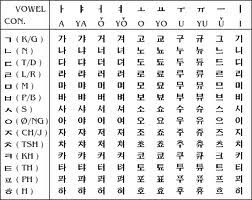





.JPG)
.JPG)
.JPG)
.JPG)
.JPG)
.JPG)
.JPG)
.JPG)
.JPG)












